ทันทีที่เราเริ่ม Windows พีซีที่ใช้ 10 กระบวนการจำนวนมากซึ่งมีความสำคัญต่อระบบถูกโหลดลงในหน่วยความจำของคอมพิวเตอร์ หลายคนยังคงทำงานอยู่เบื้องหลังด้วยเหตุผลใดสาเหตุหนึ่ง ดังนั้นจึงใช้ทรัพยากรเช่นเดียวกับกรณี การุ.
เราพูดถึงกระบวนการเฉพาะนี้เพราะเป็นหนึ่งในองค์ประกอบเหล่านี้ที่เราจะพบในลักษณะการทำงานปกติ แต่เราไม่รู้ อันที่จริงเนื่องจากการบริโภคของ แรม และ ซีพียู บางคนคิดว่าเป็นโค้ดที่เป็นอันตราย นั่นคือเหตุผลที่เราจะพูดถึงรายละเอียดในบรรทัดเดียวกันนี้ และเราต้องรู้ว่าพีซีที่ใช้ Windows แต่ละเครื่องมีการโหลดไฟล์ระบบหลายชุด

ไฟล์เหล่านี้มีหน้าที่รับผิดชอบในกระบวนการต่างๆ ที่เหมือนกัน เช่นเดียวกับกรณีที่มีอยู่ อย่างที่เราบอกคุณ เมื่อเปิดคอมพิวเตอร์ หลายกระบวนการเริ่มทำงานในเบื้องหลัง เพื่อให้แน่ใจว่าอุปกรณ์ทำงานอย่างถูกต้องตลอดเวลา หนึ่งในนั้นคือ Lsass.exe ซึ่งเหมือนกับองค์ประกอบอื่นๆ ของประเภทนี้ มัลแวร์และไวรัสบางประเภทใช้เพื่อปลอมตัว ซึ่งหมายความว่าบางครั้งอาชญากรไซเบอร์จะปลอมแปลงการสร้างสรรค์ของพวกเขาเป็นกระบวนการที่คล้ายกับ lsass.exe ดังนั้นเราต้องรู้วิธีระบุไวรัสประเภทนี้และ มัลแวร์ .
กระบวนการ lsass.exe ใน Windows 10 . คืออะไร
แน่นอน สิ่งแรกที่เราต้องชัดเจนคือกระบวนการ lsass.exe คืออะไรใน Windows 10 สิ่งที่เราควรรู้ ณ จุดนี้ก็คือเป็นไฟล์ปฏิบัติการของ Windows ที่มีความหมายและ Local Security บริการระบบย่อยอำนาจ จากทั้งหมดนี้เราสามารถสรุปได้ว่ากระบวนการนี้ควบคุมงาน Windows 10 ที่เกี่ยวข้องกับ related นโยบายความปลอดภัย . ตัวอย่างเช่น การตรวจสอบผู้ใช้บนเซิร์ฟเวอร์ การตรวจสอบผู้ใช้ระหว่างการเข้าสู่ระบบ การเปลี่ยนรหัสผ่าน ฯลฯ จึงมีความสำคัญอย่างมาก
ดังนั้นเมื่อป้อนรหัสผ่านไม่ถูกต้องระหว่างเข้าสู่ระบบบัญชีบน Windows พีซี กระบวนการ lsass.exe เปิดตัว อันที่จริงนี่คือข้อความที่แสดงให้เราเห็นว่ารหัสผ่านไม่ตรงกัน ดังนั้น หากกระบวนการ lsass.exe ล้มเหลว ผู้ใช้จะสูญเสียการเข้าถึงบัญชีทั้งหมดของตนบนคอมพิวเตอร์ Windows ทันที สิ่งสำคัญคือต้องรู้ว่านี่เป็นสิ่งที่เราพบได้ใน Windows Task Manager
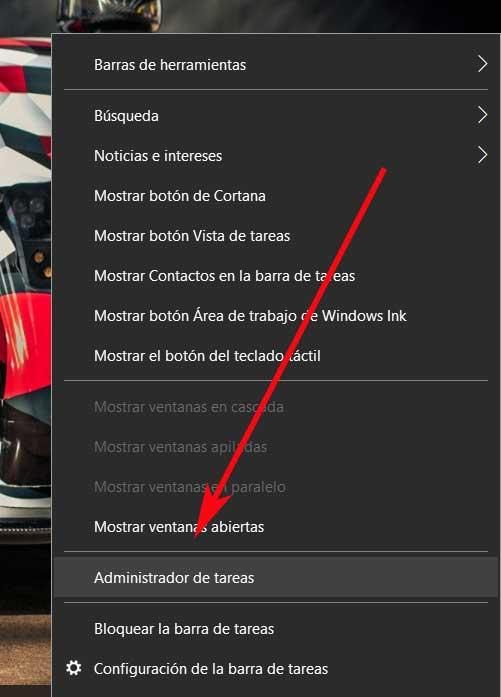
ในการดำเนินการนี้ เราเพียงแค่คลิกปุ่มเมาส์ขวาบนแถบงานแล้วเลือกตัวจัดการงาน เมื่อองค์ประกอบที่เรากำลังแสดงความคิดเห็นนี้ปรากฏบนหน้าจอ เราจะไปที่ รายละเอียด แท็บ เราเลื่อนลงมาเล็กน้อยเพื่อให้เห็นกระบวนการที่เราสนใจที่นี่ lsass.exe
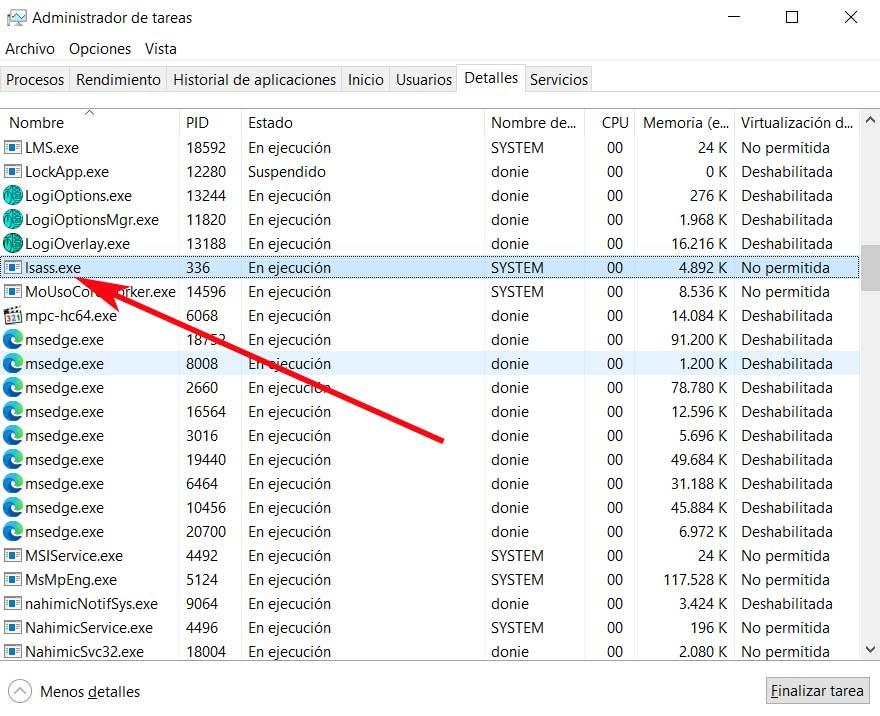
เหตุใด Lsass.exe จึงแสดงการใช้งาน CPU และ RAM สูง
อาจเป็นกรณีที่ในบางครั้ง ในตัวจัดการงานเอง เราพบว่า lsass.exe ใช้ RAM สูงและ ซีพียู . แม้จะเป็นสิ่งที่ส่งผลกระทบโดยตรงต่อการใช้ดิสก์ นี่คือสิ่งที่เราเห็นในคอลัมน์ถัดจากชื่อกระบวนการในตัวจัดการงาน คุณต้องรู้ว่ากระบวนการ Windows ส่วนใหญ่ไม่ควรแสดงสูง แรม และการบริโภคซีพียู ดังนั้น หากพวกเขาทำ ณ จุดหนึ่ง นี่เป็นตัวบ่งชี้ว่ามีบางอย่างผิดปกติ ด้วยเหตุนี้ เราหมายความว่าอาจมีไวรัสหรือมัลแวร์เข้าสู่ระบบและกำลังปลอมแปลงข้อมูลดังกล่าว
ฉันควรสิ้นสุดกระบวนการใน Windows หรือไม่
เช่นเดียวกับกระบวนการส่วนใหญ่ที่ทำงานใน หน้าต่าง 10 , อันนี้ที่เรากำลังพูดถึงในบรรทัดเหล่านี้สามารถจบได้อย่างรวดเร็ว. นี่คือสิ่งที่เราทำได้ด้วยการคลิกขวาจากตัวจัดการงาน อย่างไรก็ตาม ในกรณีนี้ เราไม่แนะนำให้ทำ
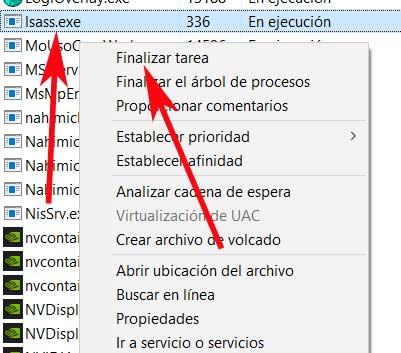
ก่อนที่เราจะบอกคุณถึงความสำคัญขององค์ประกอบนี้ในการดำเนินการและความปลอดภัยของระบบปฏิบัติการ ดังนั้น เนื่องจากกระบวนการอ้างอิงถึงไฟล์ในระบบ จึงไม่มีประโยชน์ที่จะสิ้นสุด อันที่จริงถ้าเราลองทำเราอาจเจอ run ข้อผิดพลาดของระบบที่สำคัญ เพราะเป็นบริการของระบบย่อยความปลอดภัย
จะทราบได้อย่างไรว่ากระบวนการนี้เป็นไวรัส
ในทำนองเดียวกัน เราได้กล่าวถึงก่อนหน้านี้ว่า Lsass.exe เป็นไฟล์ระบบ ดังนั้นในตอนแรกเราไม่ควรกังวลว่าจะเป็นอันตรายหรือไม่ นั้นในตอนแรกแต่มันอาจจะถูกดัดแปลงเนื่องจากการโจมตีจากภายนอกบางประเภท ตัวอย่างเช่น หากเราตรวจพบว่า Lsass.exe ใช้ทรัพยากรมากเกินไป เราควรตรวจสอบว่าเป็นมัลแวร์หรือไม่ ด้านล่างนี้ เราจะช่วยให้คุณทราบว่ากระบวนการนี้ถูกต้องหรือไม่
ตรวจสอบลายเซ็นที่ได้รับอนุญาตของไฟล์
วิธีหนึ่งที่เราสามารถใช้ได้ในเรื่องนี้คืออีกครั้งจากตัวจัดการงาน เราต้องค้นหาองค์ประกอบที่เรากำลังพูดถึงในแท็บรายละเอียดและคลิกขวาเพื่อเลือก อสังหาริมทรัพย์ . หน้าต่างใหม่จะเปิดขึ้นซึ่งเราจะเห็นแท็บสำหรับลายเซ็นดิจิทัล
นี่คือจุดที่เราเห็นได้ว่ากระบวนการนั้นตรงกับใคร ดังนั้นหากไฟล์นั้นเป็นของจริง ผู้ลงนามจะเป็น ไมโครซอฟท์ สำนักพิมพ์ Windows นอกจากนี้เรายังสามารถเลือกรายการนี้และคลิกปุ่มรายละเอียดเพื่อให้แน่ใจว่าถูกต้องและดูใบรับรอง
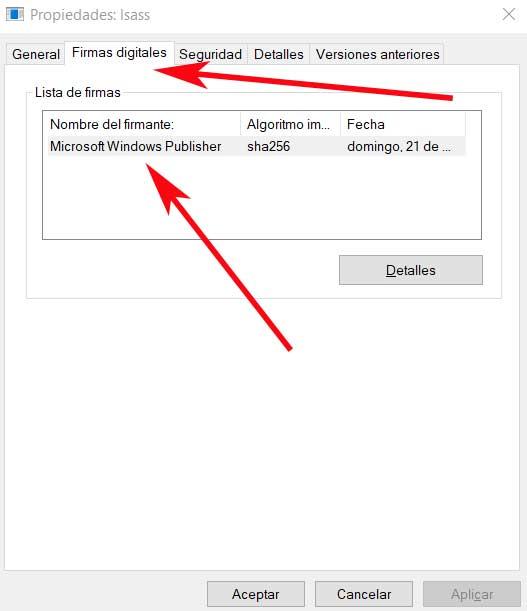
หากลายเซ็นดิจิทัลไม่ได้มาจาก Microsoft ไฟล์นั้นอาจเป็นไวรัสหรือมัลแวร์ ดังนั้นเราขอแนะนำให้สแกนด้วย windows Defender หรืออื่น ๆ โปรแกรมป้องกันไวรัส .
ตรวจสอบเส้นทางของไฟล์
อีกวิธีในการตรวจสอบว่า Lsass.exe เป็นมัลแวร์หรือไม่คือการตรวจสอบตำแหน่งจริงบนดิสก์ คราวนี้เราต้องเลือกตัวเลือก Open file location หลังจากคลิกขวาที่กระบวนการ นี่จะเป็นการเปิดเส้นทางที่ ไฟล์ต้นฉบับ ตั้งอยู่ผ่าน Windows File Explorer หน้าต่าง
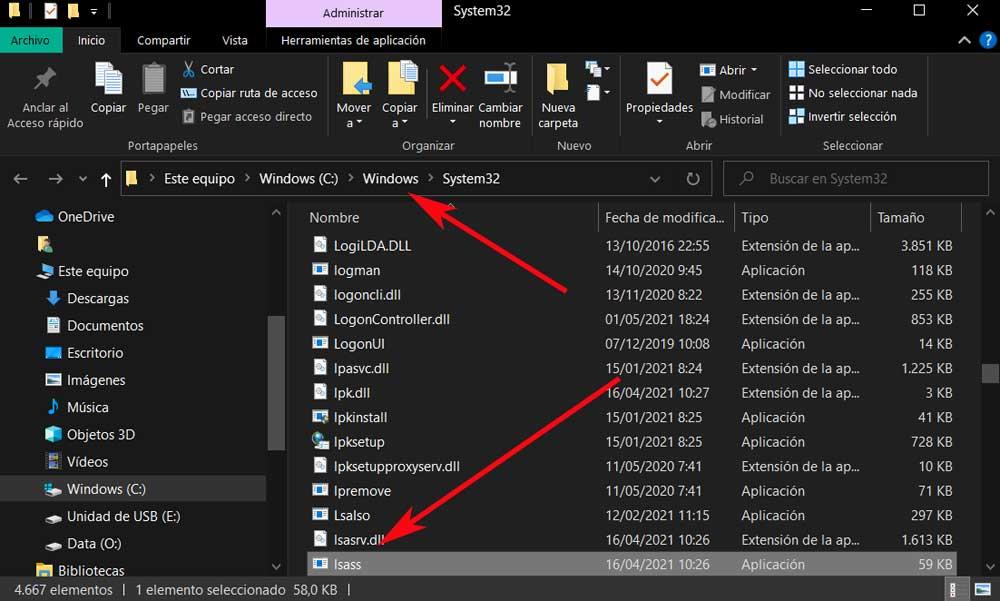
หากเส้นทางของไฟล์แตกต่างจากที่เราจะแสดงให้คุณเห็น Lsass.exe อาจเป็นไวรัสด้วย ดังนั้นเราต้องดำเนินการดังที่เราได้กล่าวไว้ก่อนหน้านี้และ ทำความสะอาดพีซี .
C:/Windows/System32
